趋势科技防病毒客户端安装手册.
Deep Security[DS安装手册]_2_DSM安装手册
![Deep Security[DS安装手册]_2_DSM安装手册](https://img.taocdn.com/s3/m/8a7b83847cd184254b3535f2.png)
Deep Security 9.0安装手册说明:本文档仅用于Deep Security 9.0版本的主程序安装操作参考使用。
资源需求:vCenter的IP地址管理员账户和密码、Windows2008R2 64位、SQL 2008 R2 64位、vShield Manager的IP地址用户名和密码、DS授权序列号。
安装过程1)右键单击Manager-Windows-9.0.5123.x64.exe并点“以管理员身份运行”2)弹出账户控制,点击“是”继续3)选择语言版本为“中文(简体)”确定继续4)进入安装向导,点击下一步5)许可协议,点选“我接受”后下一步继续6)选择安装目录,建议保存到存储盘符,如D盘,点击下一步继续7)数据库选择,根据提供的SQL数据库信息填写,如本机安装,请输入SQL的IP地址访问,数据库名称为DSM并输入sa账户和密码,点击下一步继续8)使用授权填写,根据已购买或测试授权内容选择所有防护模块或每个组建。
9)地址和端口处修改管理中心地址为本机IP地址,端口保持默认,并下一步继续。
(管理合作总新地址填IP地址,不要填主机名)10)设置默认账户口令,需要8位以上包含字母、数字、特殊符号,参见预设密码表11)取消“自动更新组件”选项,待安装完毕后手动启动,避免安装过程因更新时间过长。
12)共置的中继,选择是,并取消“包含防恶意软件”选项,点击下一步继续13)取消勾选“启用趋势科技智能反馈(推荐)”,点击下一步继续14)确认设置,点击“完成”开始安装15)安装过程时间约15分钟,请耐心等待16)安装完毕,点击完成17)弹出管理控制台页面点击“继续浏览此网站(不推荐)”18)输入刚刚设置的管理员用户名密码可登录控制台。
IDF1-2-Deployment-Guide

适用于防毒墙网络版的入侵防御防火墙 1.2部署指南趋势科技(中国)有限公司保留对本文档以及此处所述产品进行更改而不通知的权利。
在安装并使用本软件之前,请阅读自述文件、发布说明(如果有)和最新版本的《部署指南》,这些文档可以通过趋势科技的以下 Web 站点获得:/download/zh-cn/注意:趋势科技软件的使用授权通常只包括自购买之日起为期一(1)年的产品更新、病毒码文件更新及基础技术支持的权利。
此后的维护应每年按照趋势科技当时的维护费用标准续订。
Trend Micro、Trend Micro t 球徽标、OfficeScan、Intrusion Defense Firewall、Control Server Plug-in、Damage Cleanup Services、eServer Plug-in、InterScan、Network VirusWall、ScanMail、ServerProtect和 TrendLabs 等是趋势科技(中国)有限公司/Trend Micro Incorporated 的商标、注册商标或服务商标。
所有其他产品或公司名称可能是其各自所有者的商标或注册商标。
版权所有© 2009 趋势科技(中国)有限公司/Trend Micro Incorporated。
保留所有权利。
未经趋势科技(中国)有限公司预先明确的书面同意,不得对该出版物的任何部分进行复制、影印、存储到检索系统或传播。
文档编号 OSEM84075/90422发布日期:2009 年 11 月受美国专利号 5,623,600 和正在申请的专利保护。
目录关于入侵防御防火墙 (1)安装 (4)激活入侵防御防火墙服务器插件 (6)使用本地更新源安装入侵防御防火墙服务器组件 (7)安装入侵防御防火墙客户端插件 (8)从本机防毒墙网络版防火墙转换为入侵防御防火墙 (10)卸载入侵防御防火墙 (12)故障排除 (13)FAQ 汇总 (16)IDF 数据库 FAQ (18)关于入侵防御防火墙适用于防毒墙网络版的入侵防御防火墙使用网络级主机入侵防御加强了高效的防毒墙网络版客户端级安全,可提供更早、更强大的端点保护。
趋势防毒墙的安装说明
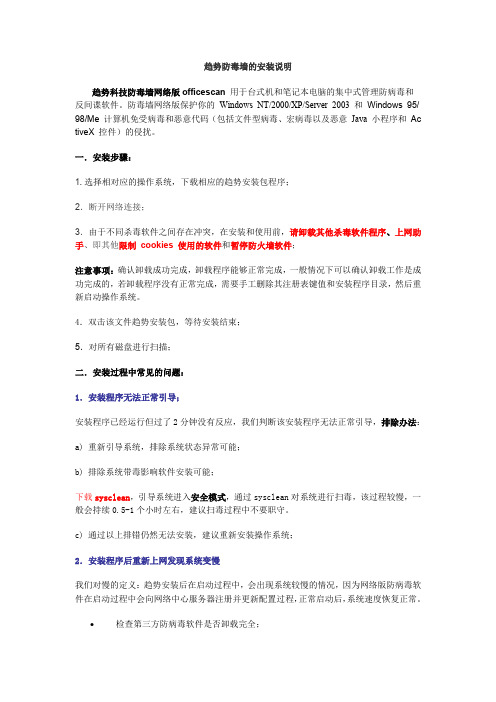
趋势防毒墙的安装说明趋势科技防毒墙网络版officescan 用于台式机和笔记本电脑的集中式管理防病毒和反间谍软件。
防毒墙网络版保护你的Windows NT/2000/XP/Server 2003 和Windows 95/ 98/Me 计算机免受病毒和恶意代码(包括文件型病毒、宏病毒以及恶意Java 小程序和Ac tiveX 控件)的侵扰。
一.安装步骤:1.选择相对应的操作系统,下载相应的趋势安装包程序;2.断开网络连接;3.由于不同杀毒软件之间存在冲突,在安装和使用前,请卸载其他杀毒软件程序、上网助手、即其他限制cookies 使用的软件和暂停防火墙软件;注意事项:确认卸载成功完成,卸载程序能够正常完成,一般情况下可以确认卸载工作是成功完成的,若卸载程序没有正常完成,需要手工删除其注册表键值和安装程序目录,然后重新启动操作系统。
4.双击该文件趋势安装包,等待安装结束;5.对所有磁盘进行扫描;二.安装过程中常见的问题:1.安装程序无法正常引导;安装程序已经运行但过了2分钟没有反应,我们判断该安装程序无法正常引导,排除办法:a) 重新引导系统,排除系统状态异常可能;b) 排除系统带毒影响软件安装可能;下载sysclean,引导系统进入安全模式,通过sysclean对系统进行扫毒,该过程较慢,一般会持续0.5-1个小时左右,建议扫毒过程中不要职守。
c) 通过以上排错仍然无法安装,建议重新安装操作系统;2.安装程序后重新上网发现系统变慢我们对慢的定义:趋势安装后在启动过程中,会出现系统较慢的情况,因为网络版防病毒软件在启动过程中会向网络中心服务器注册并更新配置过程,正常启动后,系统速度恢复正常。
•检查第三方防病毒软件是否卸载完全;•检查病毒日志,是否有无法清除的病毒;注意事项:在同一系统中部署多次防病毒软件后,系统出现异常的可能性非常大,如果用户以前部署过3次以上防病毒软件,建议重新安装操作系统。
3.无法完成评估的解决方式安全评估默认不需要安装评估客户端,但部分计算机安装有3721、等插件,使得通过Acti veX 控件的评估无法到达计算机,这部分计算计需下载手动评估客户端.安全周期为3天。
OfficeScan

• 13、选择“否,我不想参考”,点击“下一步”;
• 14、点击“下一步”,确认已完成完装前的配置,继续;
• 15、点击“下一步”,继续;
• 16、分别在相应的项中输入相应的激活码,点击“下一 步”; • [标准防毒]激活码: • 在[损害清除]激活码:
• 17、选择“安装企业客户机防火墙”,单击“下一步”;
• • • •
扫描处理措施:
• 选择“使用activeaction根据文件类型推荐的处理措施” • 并且勾选“清除前先备份文件”
客户机-扫描选项-实时扫描设置:
• • • • • • 勾选“启用实时扫描” 扫描目标中,勾选“扫描传入和传出文件” 勾选“使用IntelliScan – 所有基本文件类型” 勾选“扫描压缩文件:要扫描的层数设定为2” 勾选“启用例外列表” 勾选“扫描引导区(不适用Windows 2003/XP/2000/NT客 户机)” • 勾选“扫描间谍软件/灰色软件”
打包安装方法
• 1.请执行 ClnPack.exe (您可以在OfficeScan Server上的 \PCCSRV\Admin\Utility\ClientPackager\ 找到). 2.请选择您要在哪种操作系统下执行安装程序 (Windows 95/98/ME 或 是 NT workstation /2000 Professional) 3.选择是要 Install 或是 Update (如果您是要在已经装好OfficeScan 工 作站软件的机器上进行病毒码或是扫描引擎更新的动作,请选择Update) 4.请在Source字段点选"...",切换到OfficeScan Server安装的目录 (Pccsrv)并选择ofcscan.ini这个文件
趋势防病毒软件使用指南V
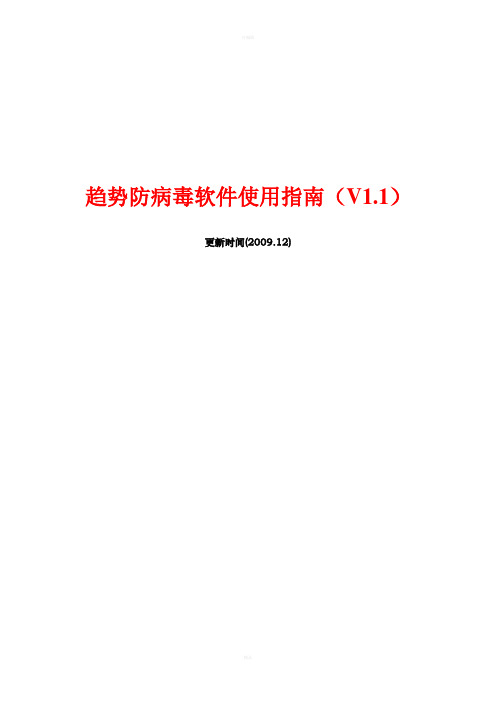
趋势防病毒软件使用指南(V1.1)更新时间(2009.12)一、趋势防病毒软件的安装 (3)1.1 防毒墙的安装 (3)1.2 策略强制代理PEAgent的安装 (3)二、趋势防病毒墙网络版使用说明 (4)2.1 手动扫描系统 (4)2.2 配置防毒墙选项: (5)2.2.1 配置手动扫描选项: (5)2.2.2 配置实时扫描选项: (7)2.2.3 配置预设扫描选项: (10)2.3 查看日志 (13)三、常见问题 (15)问题:如果我已安装了其他防病毒软件,有没有必要卸载? (15)问题:安装防病毒软件后,计算机就一定安全了么? (15)问题:退出或卸载趋势防病毒墙密码是什么? (15)问题:屏幕右下角任务栏上策略代理没有显示。
(15)问题:有些病毒查出来,却无法清除,该如何解决? (15)问题:我的计算机硬件配置很差,使用防毒墙8.0系统变得很慢。
(17)问题:间谍软件病毒码版本一直是9.99,如何处理? (17)问题:安装防毒墙客户端时提示错误信息“您的计算机上已经装有防毒墙网络版客户机程序”,然后安装结束。
(18)问题:病毒墙无法自动更新,即使手动点击“立即更新”病毒库也无法更新。
19问题:如何手动升级PEagent (19)问题:病毒墙、PEagent都已安装,系统还是提示要求安装趋势杀毒软件。
20一、趋势防病毒软件的安装趋势科技防病毒软件的安装分以下两步进行:1.1 防毒墙的安装注意事项:(1).安装前请卸载原有杀毒软件,否则防毒墙无法安装。
(2).请点击浏览器菜单【工具】-【Internet 选项】-【安全】-【自定义级别】-把【下载已签名的ActiveX控件】设置为【启用】。
(3).在线安装过程中如果出现下载工具(迅雷、快车等等)跳出下载提示窗口的,请选择取消;如果在网页上方出现提示安装TrendMicro ActiveX等控件,请选择允许。
4.趋势防病毒系统支持诺顿、Symantec、卡巴斯基杀毒软件,用户如果想保留的(建议安装趋势防毒墙),请直接跳过此步,进行步骤二操作。
SMEX
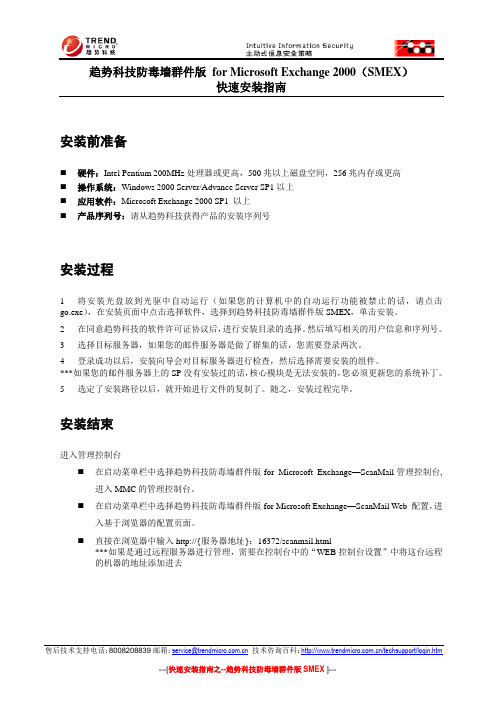
售后技术支持电话:8008208839邮箱:service@ 技术咨询百科:/techsupport/login.htm---[快速安装指南之--趋势科技防毒墙群件版SMEX ]--- 趋势科技防毒墙群件版 for Microsoft Exchange 2000(SMEX )快速安装指南安装前准备⏹ 硬件:Intel Pentium 200MHz 处理器或更高,500兆以上磁盘空间,256兆内存或更高⏹ 操作系统:Windows 2000 Server/Advance Server SP1以上⏹ 应用软件:Microsoft Exchange 2000 SP1 以上⏹ 产品序列号:请从趋势科技获得产品的安装序列号安装过程1 将安装光盘放到光驱中自动运行(如果您的计算机中的自动运行功能被禁止的话,请点击go.exe ),在安装页面中点击选择软件,选择到趋势科技防毒墙群件版SMEX ,单击安装。
2在同意趋势科技的软件许可证协议后,进行安装目录的选择。
然后填写相关的用户信息和序列号。
3 选择目标服务器,如果您的邮件服务器是做了群集的话,您需要登录两次。
4 登录成功以后,安装向导会对目标服务器进行检查,然后选择需要安装的组件。
***如果您的邮件服务器上的SP 没有安装过的话,核心模块是无法安装的,您必须更新您的系统补丁。
5选定了安装路径以后,就开始进行文件的复制了。
随之,安装过程完毕。
安装结束进入管理控制台⏹ 在启动菜单栏中选择趋势科技防毒墙群件版for Microsoft Exchange —ScanMail 管理控制台,进入MMC 的管理控制台。
⏹ 在启动菜单栏中选择趋势科技防毒墙群件版for Microsoft Exchange —ScanMail Web 配置,进入基于浏览器的配置页面。
⏹ 直接在浏览器中输入http://{服务器地址}:16372/scanmail.html***如果是通过远程服务器进行管理,需要在控制台中的“WEB 控制台设置”中将这台远程的机器的地址添加进去。
趋势网络版杀毒软件客户端安装注意事项一安装前的注意事项
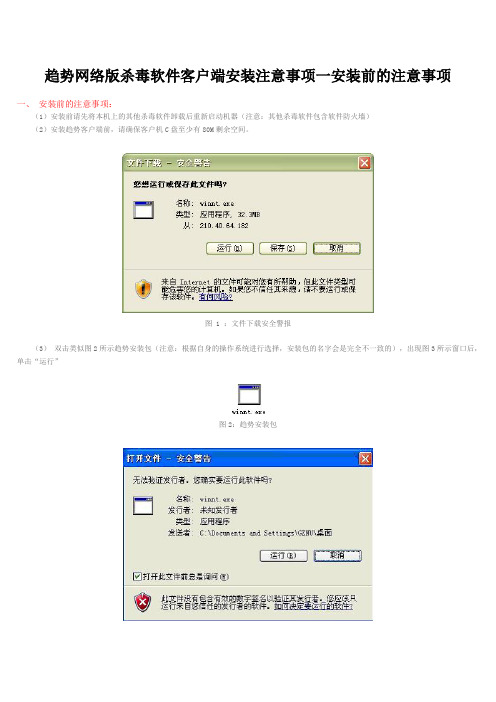
趋势网络版杀毒软件客户端安装注意事项一安装前的注意事项
一、安装前的注意事项:
(1)安装前请先将本机上的其他杀毒软件卸载后重新启动机器(注意:其他杀毒软件包含软件防火墙)
(2)安装趋势客户端前,请确保客户机C盘至少有80M剩余空间。
图 1 :文件下载安全警报
(3)双击类似图2所示趋势安装包(注意:根据自身的操作系统进行选择,安装包的名字会是完全不一致的),出现图3所示窗口后,单击“运行”
图2:趋势安装包
图3:打开文件安全警告
电脑如立即无反应,请多等一会儿(5-10分钟),程序就会自动运行。
如程序还是无反应,请重新启动机器再试。
如仍然无法正常安装,请使用第二种方式(网页安装)
(4)安装启动后,在状态栏中出现图4,即完成安装。
图4:趋势客户端连接正常图标
(5)趋势在固定时间自动扫描。
安装趋势后在固定的时间,趋势服务器可能会对全部客户机进行远程预设扫描,这时会消耗部分客户机CPU资源,机器速度会变慢。
客户机有权自行关闭远程预设扫描。
趋势科技防毒墙客户机与服务器版产品介绍

趋势科技防毒墙客户机与效劳器版–OfficeScan趋势科技的OfficeScan网络版防病毒产品将治理,配置与部署的功能集中到效劳器端〔Officescan效劳器端〕。
透过Officescan效劳器端的Web接口的治理主控台,治理人员能够从网络上的任何地点,来治理和设置全公司的防毒策略〔每一台计算机都安装了Officescan客户端防病毒软件〕,同时也能迅速响应各种紧急事件。
1.1、产品功能●整合性的计算机平安防护软件:趋势科技防毒墙网络版OfficeScan能够提提供计算机防病毒,防火墙,IDS以及防间谍软件、Web平安评估等平安防护功能,给予计算机最完整的平安防护。
●业界领先的Web平安评估效劳〔WebReputationServices〕:趋势科技防毒墙网络版OfficeScan能对客户机上网扫瞄的Web站点进行平安评估,实时保卫客户机不受恶意网站的威胁。
●完全支持WindowsVista操作系统:趋势科技防毒墙网络版OfficeScan完全支持WindowsVista,同时通过“CertifiedforWindowsVista〞认证。
●远程/本地自动往除系统DCS〔DamageCleanupService〕:趋势科技防毒墙网络版OfficeScan自动往除系统DCS可远程往除终端系统中感染的病毒,客户端也可本地执行此功能,快速处理由于恶意程序感染系统文件、产生效劳、进程、或修改注册表而导致防毒软件无法往除病毒的现象,有效的解决了治理员面对大面积病毒感染而逐一往除病毒的难题。
●增加Rootkit侦测技术●抵御间谍软件和其他类型灰件的侵害:防毒墙网络版下载间谍软件/灰件特征码文件以保卫您的计算机免受病毒之外各种潜在威胁〔包括广告软件和间谍软件〕的侵害。
防毒墙网络版能够扫描和往除间谍软件和其他灰件,就像能够扫描和往除客户计算机上的病毒一样。
特定的应用程序和文件可能被防毒墙网络版视为间谍软件或灰件,但您仍然盼看答应客户机保留它们。
- 1、下载文档前请自行甄别文档内容的完整性,平台不提供额外的编辑、内容补充、找答案等附加服务。
- 2、"仅部分预览"的文档,不可在线预览部分如存在完整性等问题,可反馈申请退款(可完整预览的文档不适用该条件!)。
- 3、如文档侵犯您的权益,请联系客服反馈,我们会尽快为您处理(人工客服工作时间:9:00-18:30)。
趋势科技防病毒客户端安装手册
1、安装
注意:安装之前确保计算机已卸载第三方杀毒产品
1.1 下载。
在网站“下载专区”里下载“trend_osce客户端安装包.msi”。
1.2 双击安装包进行安装
安装过程中,每一步只需点击“下一步”即可,直至安装完毕;安装完成后5分钟内趋势防病毒客户端会自动重启。
注意:安装过程中有的系统会多次有如下弹窗,点击“是”。
2、日常使用
2.1 用户的客户端界面如下图,确认病毒码的更新时间是否是当前最新日期,若不是的话,点击“更新”。
2.2 手动扫描
平常在使用时,处于“实时扫描”状态,该软件会在运行文件的时候自动扫描,您无需做其他操作;如果您需要手动扫描某些区域内的文件,可以点击扫描的按钮,可以选择需要扫描的位置。
2.3 设置扫描选项
要先单击页面左下方的解锁按钮,才能进行后续的设置操作。
单击“防护”进行设置(“系统”选项不需要设置),如下图所示,可以进行实时扫描、手动扫描和预设扫描的设置,行为监控和可信程序无需更改。
实时扫描、预设扫描与手动扫描的配置中的扫描目标、扫描处理措施、和高级设置,用户无需更改。
4、实时扫描和手动扫描中例外设置
在例外设置中可以添加无需扫描的目录、文件以及扩展名(不推荐添加例外的扩展名)。
5、预设扫描的设置
勾选“启用预设扫描”,选项频率是设置需要做预设扫描的时间,建议设置的时间在空闲的时候。
==文档结束==。
